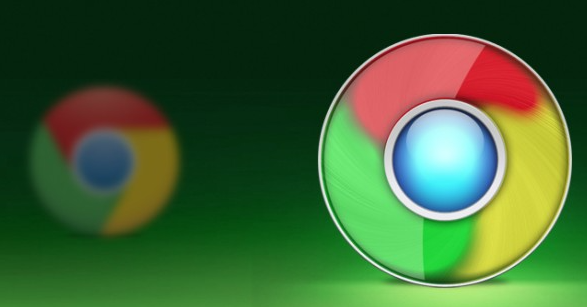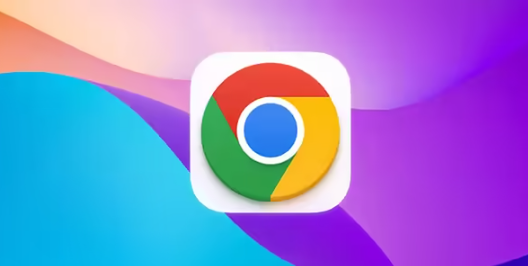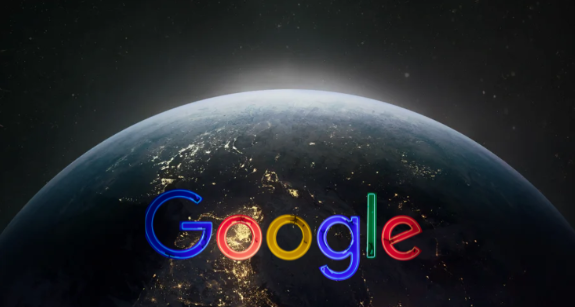教程详情

1. 检查插件兼容性:查看插件版本是否与当前浏览器匹配,可在插件官网或应用商店确认其支持的浏览器版本范围。若版本过低,尝试更新插件到最新版。同时,检查插件的系统要求,确保操作系统满足运行条件,若不兼容,可寻找替代插件或等待开发者适配。
2. 排查插件冲突:进入扩展程序管理页面(`chrome://extensions/`),逐个禁用已安装的插件,每次禁用后重启浏览器,观察是否还闪退。若禁用某个插件后问题解决,可能是此插件与其他插件冲突,可尝试更换类似功能且兼容的插件。
3. 清除缓存和数据:在Chrome浏览器中,点击右上角的三个点图标,选择“设置”,然后在“隐私设置和安全性”部分,点击“清除浏览数据”。在弹出的窗口中,选择清除缓存的数据以及与插件相关的数据。清除完成后,重新启动浏览器并尝试打开插件,看是否还会出现闪退现象。
4. 检查系统权限和安全软件设置:查看操作系统中插件的权限设置,确保其拥有正常运行所需的权限。对于安全软件,检查其日志或提示信息,看是否有阻止插件的记录,若有可将插件添加到信任列表或白名单中,也可暂时关闭安全软件测试,但测试后建议及时重新开启。
5. 查看插件设置:部分插件有特定设置选项,检查其设置是否正确,是否存在不合理配置。可尝试恢复默认设置或根据插件说明调整。
6. 更新或重新安装插件:确保插件是最新版本,在扩展程序页面中,查找有问题的插件,点击“更新”按钮(如果有)来更新插件。如果更新后问题仍然存在,可以尝试卸载插件,然后重新从官方渠道安装。
7. 检查浏览器和系统:确保谷歌浏览器本身是最新版本,旧版本的浏览器可能存在与插件不兼容的问题。同时,检查操作系统是否有可用的更新,安装最新的系统补丁和驱动程序,以确保系统环境的稳定性。
8. 查看日志和错误信息:按下F12键打开开发者工具,切换到“Console”标签页,查看是否有任何错误提示,这些信息可以帮助确定问题的根源。
综上所述,通过以上方法,您可以在Google Chrome浏览器中有效进行插件安装后浏览器闪退的排查操作,确保操作的顺利进行。